Assalamu'alaikum Wr. Wb.
Sebelumnya saya sudah
mengulas tentang tutorial yang berhubungan tentang MikroTik, untuk yang sekarang tetap masih membahas tentang Mikrotik. Tapi postingan kali ini tentang Cara Mengganti Tampilan Login MikroTik. Silahkan disimak baik-baik ulasan berikut ini.
1. Kamu harus download WinSCp
terlebih dulu (Silahkan searching di Google).
2. Gambar di bawah ini adalah
halaman login default Mikrotik.
3. Login ke hotspot Mikrotik.
4. Lalu buka WinSCP.
5. Pastikan File Protocolnya SFTP.
6. Pada Host Name diisi nama
domain yang digunakan untuk login ke hotspot Mikrotik, misalnya Cyber.com.
7. Untuk Username dan
Password diisi dengan username dan password yang digunakan untuk login ke
hotspot Mikrotik.
8. Klik Login atau Tekan
Enter
9. Berikut tampilan ketika
sudah login ke dalam WinSCP.
10. Lalu cari file halaman
login hotspot mikrotik di Paman Google.
11. Jika ingin mengganti
halaman loginnya, double klik pada folder BlueCity (Contoh ).
12. Double klik pada folder
Hotspot
13. Pindahkan seluruh isi
folder BlueCity ke dalam folder Hotspot (Contoh saja).
14. Selesai, bisa di lihat
sendiri perubahannya pada tampilan login Mikrotik.
Nah, sekian dari saya. Semoga
bermanfaat :) Wassalamu'alaikum
Wr. Wb.
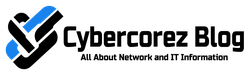



0 Response to "Cara Mengganti Tampilan Halaman Login Mikrotik"
Post a Comment